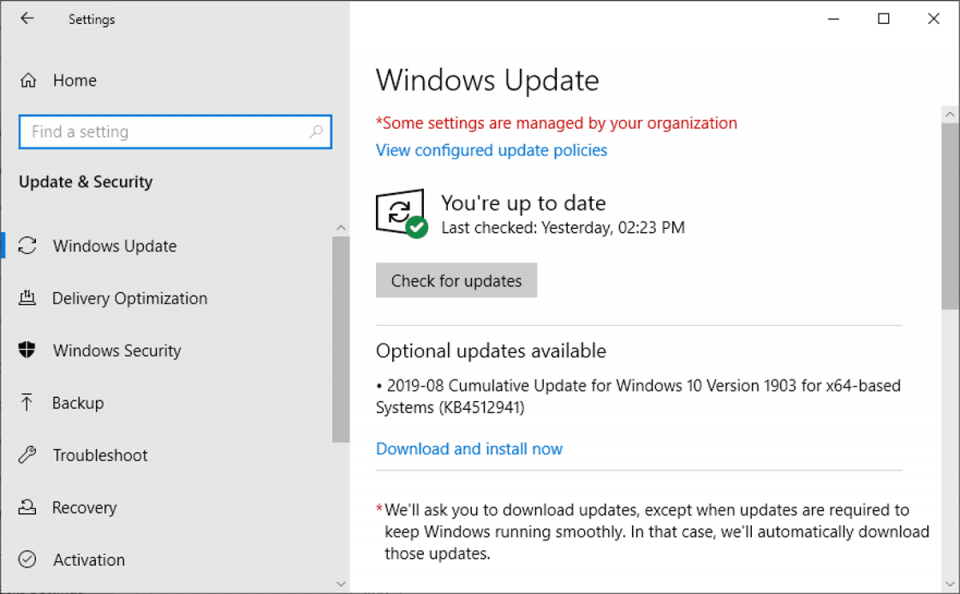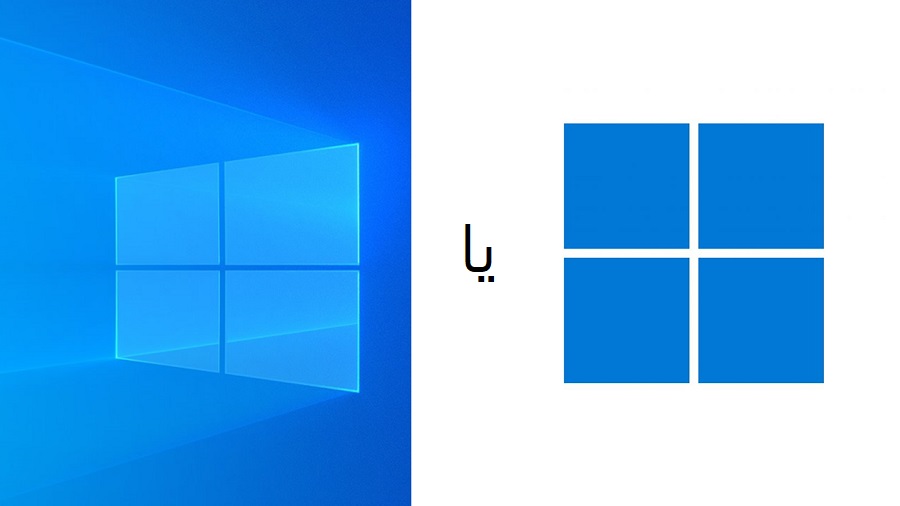اگر نمی توانید منتظر امتحان کردن منوی استارت جدید در آپدیت سیستم عامل ویندوز 10 باشید، خبر خوب این است که مایکروسافت یک آپدیت اختیاری را منتشر کرده است که با کمی ترفند، می توانید منوی استارت جدید را در رایانه های شخصی با سیستم عامل ویندوز 10 که در تاریخ May 2020 بروزرسانی می شود، داشته باشید.
مایکروسافت در نظر دارد ویندوز 10 20H2 را منتشر کند، در پیگیری به روزرسانی ماه مه 2020 (که قبلاً به ویندوز 10 20H1 مشهور بود) تا اواخر سال 2020 و با وجود اینکه احتمال می رود این یک بروزرسانی نسبتاً جزئی باشد، به نظر می رسد مایکروسافت در نظر دارد منوی Start را با ظاهری جدید نمایش دهد.
ویندوز 10 20H2 احتمالاً یک آپدیت بسیار کوچک برای دانلود و نصب خواهد بود و برای آماده سازی، مایکروسافت آپدیت اختیاری ویندوز 10 KB4568831 (ساخت 19041.423) را منتشر کرده است که به نظر می رسد منوی Start جدید را نیز شامل شود.
در حالی که منوی Start جدید در این بروزرسانی پنهان است، می توانید با ویرایش رجیستری که یک ابزار قدرتمند در ویندوز 10 است، آن را فعال کنید.
نحوه دریافت منوی استارت جدید در ویندوز 10
اگر می خواهید منوی Start جدید را امتحان کنید، مراحل زیر را توضیح خواهیم داد. با این حال ما باید یادآوری کنیم که ویرایش رجیستری می تواند بالقوه خطرناک باشد، زیرا هر اشتباهی می تواند مانع از درست کار کردن رایانه شخصی شما شود.
بنابراین ما توصیه می کنیم که فقط کاربرانی که قبل از شروع مراحل از این رجیستری استفاده کرده اند، آن را امتحان کنند و قبل از شروع رجیستری یک نسخه بکاپ تهیه کنند.
مطالعه بیشتر …
برای هرکسی که تا کنون ویرایش رجیستری را امتحان نکرده است، توصیه می کنیم تا منتشر شدن نسخه رسمی ویندوز 10 20H2 صبر کند.
اگر شما نمی خواهید تا انتشار منوی استارت جدید صبر کنید، این مراحل را دنبال کنید:
زمان مورد نیاز: 2 دقیقه
دریافت منوی استارت جدید در ویندوز 10
- بروزرسانی را نصب کنید.
ابتدا باید مطمئن شوید که رایانه شخصی شما بروزرسانی جدیدی را نصب کرده است. برای این کار Windows Update را باز کنید، سپس بر روی “Check for updates” کلیک کنید. بر روی ‘view optional updates’ کلیک کنید و به دنبال Build 19041.423 بگردید و برای نصب آن کلیک کنید.
اگر نمی توانید به روزرسانی را پیدا کنید، می توانید آن را از وب سایت مایکروسافت دانلود کنید، فقط مطمئن شوید که نسخه مناسب را انتخاب کرده اید.
- رجیستری را ویرایش کنید.
حالا باید رجیستری را ویرایش کنید. شما در واقع می توانید این کار را از طریق برنامه Notepad انجام دهید. Notepad را باز کنید و سپس موارد زیر را در سند خالی قرار دهید:
5.00 Windows Registry Editor Version [HKEY_LOCAL_MACHINE\SYSTEM\CurrentControlSet\Control\FeatureManagent\Overrides\0\2093230218]
“EnabledState”=dword:00000002
“EnabledStateOptions”=dword:00000000
حالا فایل را با نام 20H2.reg ذخیره کنید. نام این فایل دلخواه است و می تواند هر اسمی باشد که دوست دارید، فقط بخاطر داشته باشید که پسوند .reg را در انتها داشته باشد.
برای اجرای آن روی فایلی که ایجاد کرده اید دو بار کلیک کنید و تغییرات رجیستری را اعمال کنید و در آخر سیستم خود را مجدداً راه اندازی کنید.
با استفاده از منوی استارت جدید
پس از راه اندازی مجدد سیستم خود باید منوی استارت جدید را مشاهده کنید. شما باید به ظاهری جدید و تمیز تر توجه کنید، به ویژه در زمینه Live Tiles نسبت به گذشته کمرنگ تر و همچنین مطابق با تمی که در ویندوز 10 تنظیم کرده اید.
در حالی که این بزرگترین تغییرات اساسی در جهان نیست، اما ما دوست داریم تغییراتی که تاکنون مایکروسافت انجام داده است را داشته باشیم و به نظر می رسد این شرکت بعداً تغییرات دیگری را نیز در منوی Start Windows 10 ایجاد خواهد کرد.
منبع: www.techradar.com